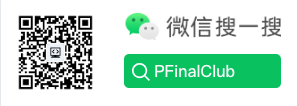什么是 Arc 浏览器?
Arc 是由 The Browser Company 开发的一款全新浏览器,基于 Chromium 内核构建,但重新设计了用户界面和交互方式。从去年开始使用至今,我发现它特别适合开发者使用,能够显著提升工作效率。
为什么 Arc 更适合开发者?
1. 革命性的侧边栏设计
首先最大的差别就是所有页面的 Tab、收藏夹、URL 等全都移到了整个视图的最左边。这种设计让开发者可以:
- 更高效的空间利用:侧边栏不会占用过多的垂直空间,给网页内容留出更多显示区域
- 快速访问:所有标签都在左侧,鼠标移动距离更短,操作更便捷
- 视觉层次清晰:侧边栏的层级结构让复杂的标签组织变得简单

2. Space 功能:工作空间管理神器
其次对于浏览器重度使用者来说,有时候会在浏览器里开很多个网页,有时候还不想关掉(想着后面还会用到),于是就积攒了 N 个 Tab 在浏览器上面,然后后面再想找的时候就非常费劲了。
Arc 有个 space 的 feature 我自己是非常喜欢,可以开相当于重新开了一个空间然后就可以在新的 space 里去做一些事情,不同的 space 直接也可以非常快速的切换,比如我自己就是开了三个 space,一个用了学习,一个用来娱乐,一个用来看视频。
Space 功能的优势:
- 项目隔离:每个项目可以创建独立的 Space,避免标签混乱
- 快速切换:使用
Cmd + 数字键可以瞬间切换不同的 Space - 持久化保存:关闭浏览器后重新打开,Space 和标签状态完全保留
- 团队协作:可以为不同项目创建不同的 Space,保持工作环境整洁

3. 智能标签管理
Arc 的标签管理功能非常智能:
- 自动归档:长时间不使用的标签会自动归档,减少视觉干扰
- 标签分组:可以将相关标签组织成文件夹
- 快速搜索:使用
Cmd + T可以快速搜索和切换标签 - 标签预览:鼠标悬停可以看到标签页的缩略图

4. 开发者友好的快捷键
Arc 提供了丰富的快捷键支持:
# 标签管理
Cmd + T # 新建标签
Cmd + W # 关闭标签
Cmd + Shift + T # 重新打开关闭的标签
Cmd + 1-9 # 切换到对应序号的标签
# Space 管理
Cmd + 数字键 # 切换到对应 Space
Cmd + Shift + C # 创建新 Space
Cmd + Shift + D # 删除当前 Space
# 导航
Cmd + L # 聚焦地址栏
Cmd + R # 刷新页面
Cmd + Shift + R # 强制刷新5. 内置开发工具增强
Arc 在开发者工具方面也有不少亮点:
- 更好的控制台体验:开发者工具的控制台支持更好的语法高亮
- 网络面板优化:网络请求的显示更加清晰
- 性能分析工具:内置的性能分析工具更加直观
实际使用场景
开发工作流
- 项目开发 Space:包含项目文档、API 文档、GitHub 等
- 学习研究 Space:技术博客、教程网站、Stack Overflow
- 测试调试 Space:本地开发环境、测试工具、调试页面
多项目管理
- 每个项目创建独立的 Space
- 使用不同的颜色主题区分项目
- 标签按功能分组(文档、工具、参考等)
与其他浏览器的对比
| 功能 | Arc | Chrome | Firefox | Safari |
|---|---|---|---|---|
| 侧边栏设计 | ✅ | ❌ | ❌ | ❌ |
| Space 功能 | ✅ | ❌ | ❌ | ❌ |
| 自动标签归档 | ✅ | ❌ | ❌ | ❌ |
| 快捷键丰富度 | ✅ | ⚠️ | ⚠️ | ⚠️ |
| 开发者工具 | ✅ | ✅ | ✅ | ⚠️ |
使用技巧和建议
1. 合理组织 Space
- 按项目或工作类型创建 Space
- 使用有意义的 Space 名称
- 定期清理不需要的 Space
2. 标签管理策略
- 将常用网站固定到侧边栏
- 使用文件夹组织相关标签
- 定期归档不常用的标签
3. 快捷键习惯
- 花时间熟悉快捷键,可以显著提升效率
- 自定义常用操作的快捷键
- 在团队中分享快捷键使用技巧
优缺点分析
优点
- 界面设计现代:简洁美观的界面设计
- 功能强大:Space、智能标签管理等独特功能
- 性能优秀:基于 Chromium,性能表现良好
- 开发者友好:丰富的快捷键和工具支持
缺点
- 学习曲线:需要时间适应新的交互方式
- 生态系统:扩展插件相对较少
- 平台限制:目前主要支持 macOS
- 数据同步:跨设备同步功能还在完善中
总结
Arc 浏览器通过重新设计用户界面和交互方式,为开发者提供了一个更加高效的工作环境。特别是 Space 功能和智能标签管理,能够帮助开发者更好地组织和管理多个项目的工作流程。
虽然有一定的学习成本,但一旦适应了 Arc 的工作方式,你会发现它确实能够节省大量的时间,特别是在处理复杂的多标签工作场景时。对于追求效率的开发者来说,Arc 绝对值得一试。
如果你还在为标签管理而烦恼,不妨试试 Arc 浏览器,它可能会成为你的新宠。
快捷键附录
Arc 提供了丰富的快捷键来提高工作效率,以下是按功能分类的完整快捷键列表:
🏠 基础导航
| 快捷键 | 功能 | 说明 |
|---|---|---|
Cmd + L | 打开 Command Bar | 快速访问地址栏和搜索 |
Cmd + T | 新建标签页 | 打开 Command Bar 并跳转到新页面 |
Cmd + W | 关闭当前标签页 | 关闭当前页面 |
Cmd + Shift + T | 重新打开关闭的标签页 | 恢复最近关闭的页面 |
Cmd + R | 刷新页面 | 重新加载当前页面 |
Cmd + Shift + R | 强制刷新 | 忽略缓存重新加载 |
Cmd + [ | 后退 | 返回上一页 |
Cmd + ] | 前进 | 前往下一页 |
Cmd + Y | 浏览历史记录 | 查看浏览历史 |
Cmd + Shift + H | 打开历史页面 | 查看完整浏览历史 |
Cmd + Shift + B | 打开书签管理器 | 管理书签 |
Cmd + D | 添加书签 | 将当前页面添加到书签 |
Cmd + Shift + D | 添加书签到文件夹 | 将页面添加到指定书签文件夹 |
Cmd + Option + B | 显示书签栏 | 切换书签栏显示 |
Cmd + Shift + O | 打开下载页面 | 查看下载历史 |
Cmd + Shift + J | 打开下载文件夹 | 打开下载目录 |
Cmd + Option + L | 打开位置信息 | 查看当前页面位置信息 |
Cmd + Option + I | 页面信息 | 查看页面详细信息 |
🗂️ Space 管理
| 快捷键 | 功能 | 说明 |
|---|---|---|
Cmd + 1-9 | 切换到对应 Space | 快速切换工作空间 |
Cmd + Shift + C | 创建新 Space | 新建工作空间 |
Cmd + Shift + D | 删除当前 Space | 删除当前工作空间 |
Cmd + Shift + K | 关闭所有未固定标签页 | 清理当前 Space |
Cmd + Option + 1-9 | 切换到对应 Space | 另一种切换方式 |
Cmd + Shift + 左箭头 | 切换到左侧 Space | 切换到上一个 Space |
Cmd + Shift + 右箭头 | 切换到右侧 Space | 切换到下一个 Space |
Cmd + Option + S | Space 设置 | 打开 Space 设置面板 |
Cmd + Shift + R | 重命名当前 Space | 重命名当前工作空间 |
Cmd + Option + R | 重新排列 Space | 调整 Space 顺序 |
📋 标签页管理
| 快捷键 | 功能 | 说明 |
|---|---|---|
Cmd + 1-9 | 切换到对应标签页 | 快速切换标签页 |
Cmd + Shift + C | 复制当前页面 URL | 复制链接到剪贴板 |
Cmd + Option + Shift + C | 复制 Markdown 格式链接 | 复制带标题的 Markdown 链接 |
Cmd + Option + N | 新建小窗口 | 在新窗口中打开页面 |
Control + Shift + = | 分屏显示 | 创建新标签页并分屏显示 |
Cmd + Shift + T | 重新打开关闭的标签页 | 恢复最近关闭的页面 |
Cmd + Shift + W | 关闭所有标签页 | 关闭当前 Space 所有标签页 |
Cmd + Option + W | 关闭其他标签页 | 关闭除当前外的所有标签页 |
Cmd + Shift + 左箭头 | 向左切换标签页 | 切换到左侧标签页 |
Cmd + Shift + 右箭头 | 向右切换标签页 | 切换到右侧标签页 |
Cmd + Option + 左箭头 | 移动到左侧标签页 | 将当前标签页移动到左侧 |
Cmd + Option + 右箭头 | 移动到右侧标签页 | 将当前标签页移动到右侧 |
Cmd + Shift + D | 固定/取消固定标签页 | 固定当前标签页到侧边栏 |
Cmd + Option + D | 复制标签页 | 复制当前标签页 |
🎨 界面控制
| 快捷键 | 功能 | 说明 |
|---|---|---|
Cmd + S | 切换侧边栏 | 显示/隐藏左侧边栏 |
Cmd + Shift + 2 | 网页截屏 | 截取当前页面 |
Cmd + N | 新建浏览器窗口 | 打开新窗口 |
Cmd + Option + N | 新建无痕窗口 | 打开隐私浏览窗口 |
Cmd + Shift + N | 新建小窗口 | 创建小尺寸窗口 |
Cmd + M | 最小化窗口 | 最小化当前窗口 |
Cmd + H | 隐藏 Arc | 隐藏到后台 |
Cmd + Option + H | 隐藏其他应用 | 隐藏除 Arc 外的其他应用 |
Cmd + Q | 退出 Arc | 完全退出浏览器 |
Cmd + , | 打开设置 | 进入偏好设置 |
Cmd + Shift + , | 打开扩展管理 | 管理浏览器扩展 |
F11 | 全屏模式 | 切换全屏显示 |
Cmd + Shift + F | 进入/退出全屏 | 另一种全屏切换方式 |
🛠️ 开发者工具
| 快捷键 | 功能 | 说明 |
|---|---|---|
Cmd + Option + I | 打开开发者工具 | 进入 Elements 页面 |
Cmd + Option + C | 元素选择模式 | 进入 DOM 调试选择状态 |
Cmd + Option + J | 控制台页面 | 打开 Console 面板 |
Cmd + Option + K | 网络面板 | 打开 Network 面板 |
Cmd + Option + L | 应用面板 | 打开 Application 面板 |
Cmd + Option + M | 性能面板 | 打开 Performance 面板 |
Cmd + Option + S | 源代码面板 | 打开 Sources 面板 |
Cmd + Option + E | 安全面板 | 打开 Security 面板 |
Cmd + Option + A | 审计面板 | 打开 Audits 面板 |
Cmd + Option + 1-9 | 切换开发者工具面板 | 快速切换不同面板 |
Cmd + Shift + C | 元素检查器 | 快速进入元素检查模式 |
F12 | 打开开发者工具 | 通用快捷键 |
💡 使用技巧
最常用的快捷键组合:
Cmd + T→ 新建标签页(最常用)Cmd + L→ 快速搜索/导航Cmd + 1-9→ 快速切换 SpaceCmd + W→ 关闭标签页Cmd + S→ 切换侧边栏显示
提高效率的小贴士:
- 花一周时间熟悉这些快捷键,工作效率会显著提升
- 将最常用的 Space 放在前几个位置,方便快速切换
- 使用
Cmd + Shift + K定期清理不需要的标签页 - 善用
Cmd + Option + Shift + C快速复制 Markdown 格式的链接 - 使用
Cmd + Shift + 左/右箭头快速在标签页间切换 - 利用
Cmd + Option + 左/右箭头重新组织标签页顺序 - 使用
Cmd + Shift + D固定重要标签页,避免意外关闭
🔍 搜索和查找
| 快捷键 | 功能 | 说明 |
|---|---|---|
Cmd + F | 页面内搜索 | 在当前页面搜索文本 |
Cmd + G | 查找下一个 | 查找下一个匹配项 |
Cmd + Shift + G | 查找上一个 | 查找上一个匹配项 |
Cmd + Option + F | 高级搜索 | 打开高级搜索选项 |
Cmd + Shift + F | 全局搜索 | 在所有标签页中搜索 |
Cmd + Option + E | 搜索引擎切换 | 切换默认搜索引擎 |
📱 移动端同步
| 快捷键 | 功能 | 说明 |
|---|---|---|
Cmd + Shift + S | 发送到手机 | 将当前页面发送到移动设备 |
Cmd + Option + S | 同步设置 | 同步浏览器设置到其他设备 |
Cmd + Shift + M | 移动端视图 | 切换到移动端视图模式 |